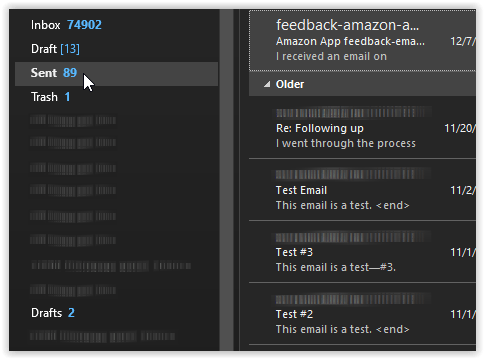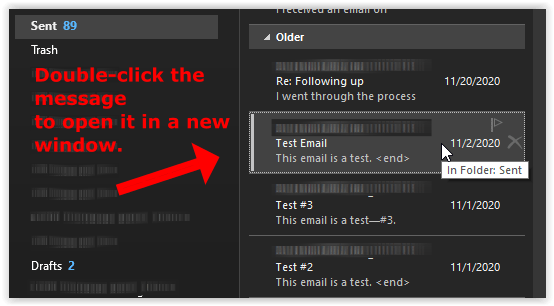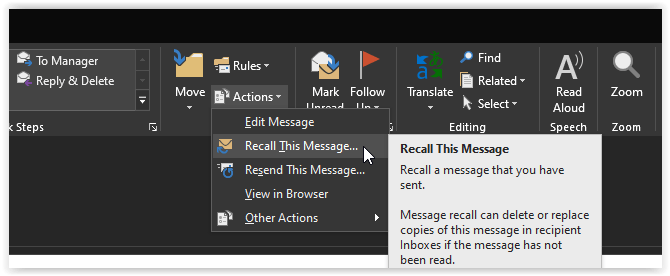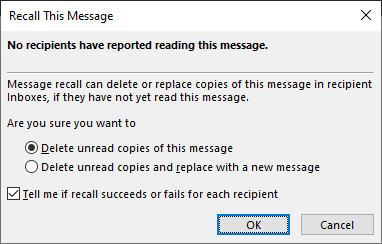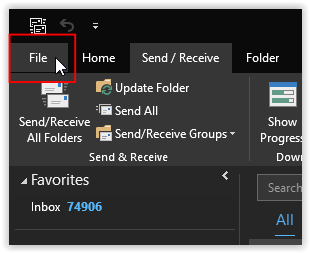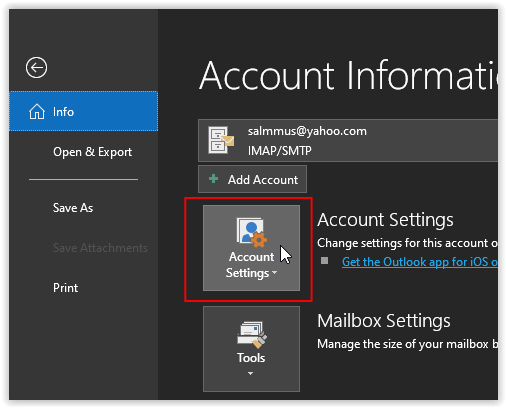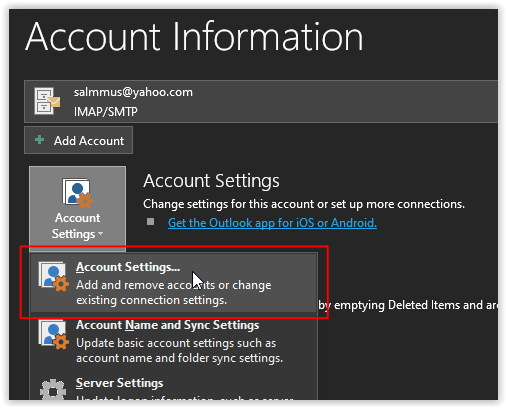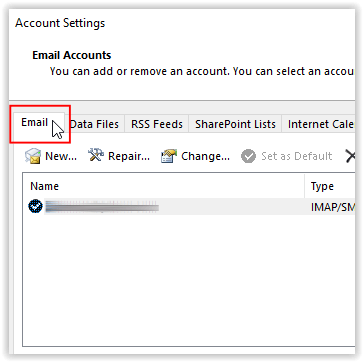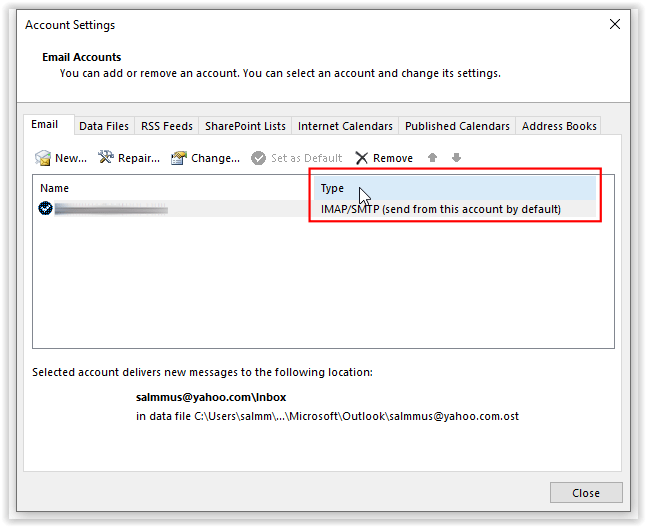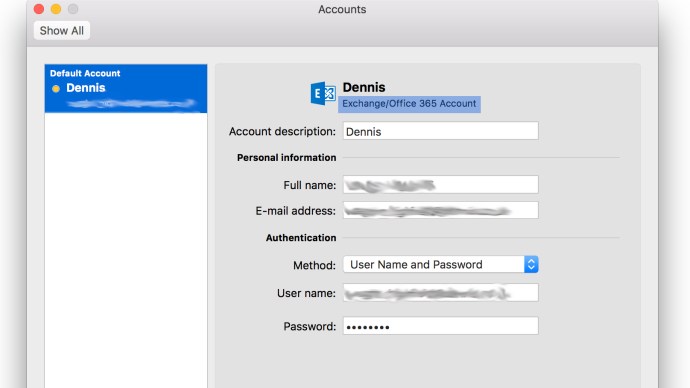Cara Memanggil Email di Microsoft Outlook
- Cara menguasai Outlook
- Cara Menyimpan Email Outlook di Hard Drive Anda
- Cara mengenkripsi email di Outlook
- Cara menyinkronkan Kalender Google ke Microsoft Outlook
- Cara Memanggil Email di Microsoft Outlook
- Cara Mengubah Font Default di Outlook
Kita semua pernah ke sana setidaknya sekali. Anda telah menggunakan Outlook untuk mengirim email yang seharusnya tidak Anda miliki, dan Anda harus mendapatkannya kembali. Sementara drama TV dan Hollywood akan membuat Anda percaya ini berarti Anda perlu meretas ke PC atau webmail pengguna untuk menghapus email, Microsoft Outlook memungkinkan Anda mengambil semuanya kembali dari keamanan meja dan komputer Anda.

Ini mungkin terdengar terlalu rumit, tapi jangan khawatir; mengingat pesan di Outlook sangat sederhana, apa pun versi yang Anda jalankan.
Mengingat Pesan Outlook
- Di Outlook, navigasikan ke panel folder email di sisi paling kiri dan klik pada "Terkirim" map.
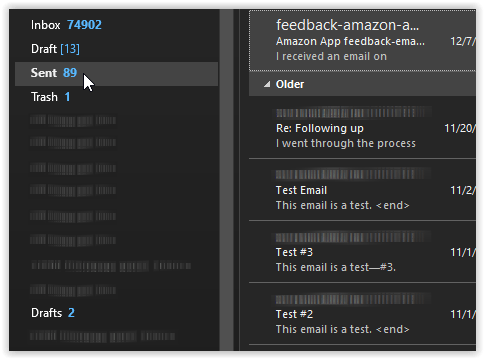
- Klik dua kali pesan yang ingin Anda ingat dari dalam panel yang berdekatan (panel pesan). Tindakan ini membuka pesan di jendela terpisah yang menyajikan opsi berbeda di bagian atas.
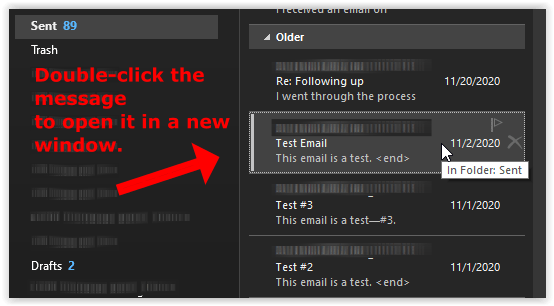
- Dalam "Pesan" tab ditemukan di bagian atas, klik pada “Tindakan” pita atau opsi menu (bergantung pada versi Outlook yang Anda jalankan.) Pilih “Ingat Pesan Ini” untuk menghapus email dari kotak surat penerima.
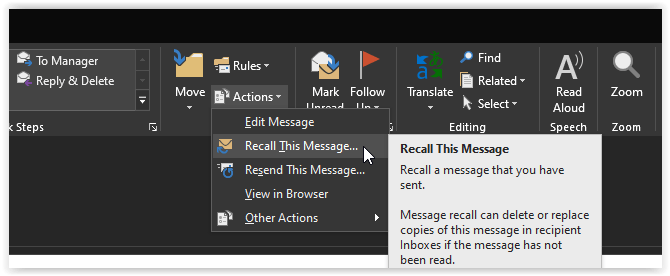
- Pilih untuk menghapus salinan yang belum dibaca atau menghapusnya dengan pesan baru, lalu klik "OKE." Jika Anda ingin menerima pesan status tentang proses penghapusan, centang kotak di sebelah "Beri tahu saya jika penarikan berhasil atau gagal ..."
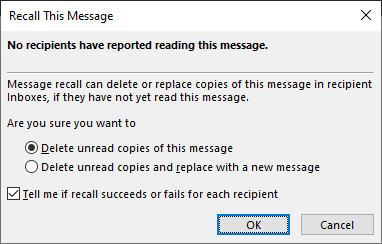
- Jika Anda memeriksa “Hapus salinan yang belum dibaca dan ganti dengan pesan baru” pilihan, sebuah jendela terbuka untuk membuat pesan baru.
Opsi Penarikan Pesan di Outlook Tidak Terdaftar
Memanggil pesan Outlook tidak berfungsi jika:
- Anda mengirim pesan di luar organisasi Anda.
- Anda tidak menggunakan Microsoft Exchange Server untuk menangani email Anda di Outlook.
- Anda menggunakan Perlindungan Informasi Azure.
- Anda sedang mengakses Outlook di web.
- Penerima menggunakan Mode Cached Exchange dan bekerja offline.
- Pesan asli dipindahkan dari kotak masuk penerima (seperti melalui aturan Outlook kustom).
- Pesan akan ditandai sebagai telah dibaca.
Jika Anda merasa harus dapat mengingat email, berikut adalah cara langsung untuk memeriksa apakah akun Anda memenuhi syarat.
Memeriksa Kelayakan Penarikan Kembali di PC Windows
- Klik pada "Mengajukan" tab.
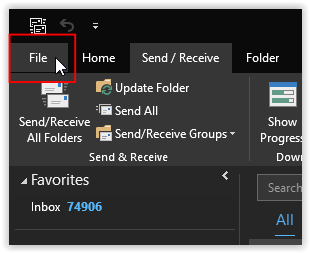
- Pilih "Pengaturan akun" di panel kanan.
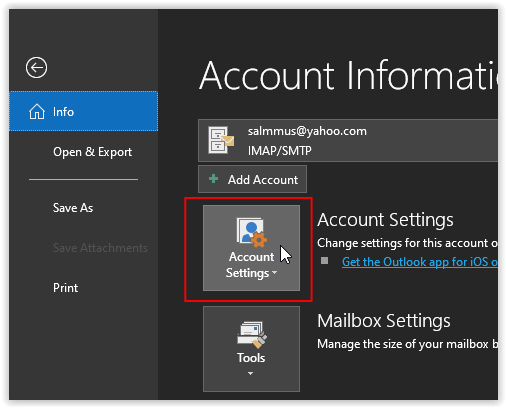
- Memilih "Pengaturan akun" dari daftar drop-down.
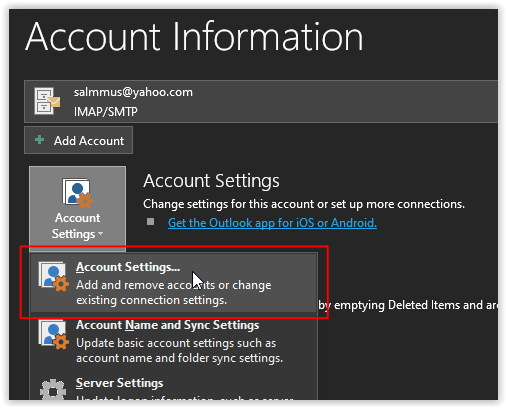
- Di menu pengaturan pop-up, klik pada "Surel" tab jika belum dipilih.
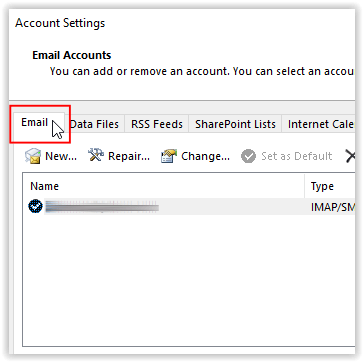
- Temukan email yang benar di bawah "Nama" kolom dan lihat detail akun email yang ditemukan di bawah "Jenis" kolom.
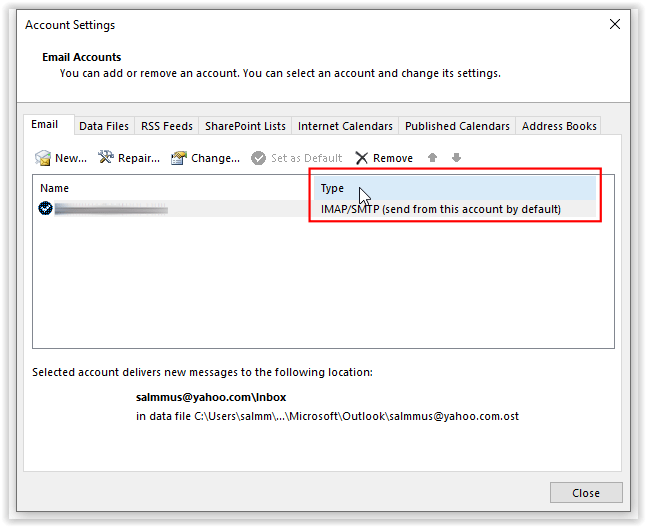
Catatan: Jenis email harus mengatakan "Exchange," atau Anda tidak dapat mengingat pesan email dengan benar. Terkadang, opsi dicantumkan tetapi tidak berfungsi jika Outlook tidak menggunakan Microsoft Exchange. Dalam skenario itu, Outlook mengatakan telah menghapusnya, tetapi tidak dapat melakukannya.
Memeriksa Kelayakan Penarikan Outlook di Mac
- Klik "Pandangan" di bilah menu dan kemudian “Preferensi.”
- Klik "Akun."
- Temukan akun Anda dalam daftar dan pilih.
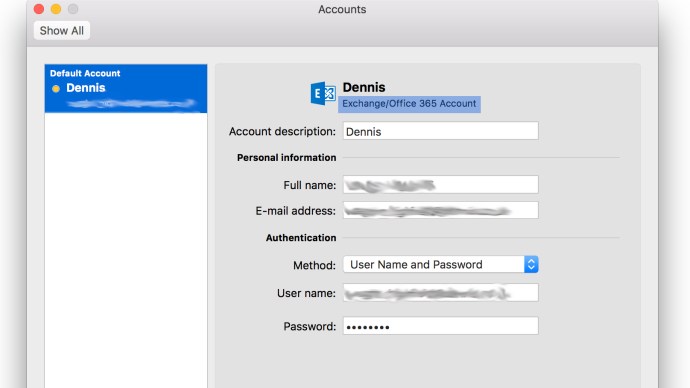
Jika memenuhi syarat, ikhtisar akun akan mengatakan "Pertukaran" di bawah nama akun.
Jika semuanya benar dan akun Anda benar-benar akun Exchange, tetapi Anda masih tidak dapat mengingat pesan, administrator jaringan Anda mungkin telah memblokir hak istimewa tersebut.